Administrator
Administrator
[Impact]"Преобразуйте свой X96 Mate 4GB 32GB в умное устройство: Перепрошивка с помощью Allwinner H616 через USB-соединение"[/Impact]

Забудьте ограничения и ограниченные возможности вашей смарт-приставки X96 Mate 4GB 32GB. С помощью прошивки на процессоре Allwinner H616 через USB-интерфейс ПК вы можете преобразить это устройство в мощный и умный мультимедийный центр. Откройте перед собой мир бесконечных развлечений и возможностей, создайте индивидуальное устройство, которое отвечает именно вашим потребностям.
С этой уникальной прошивкой вы сможете настроить X96 Mate по своему вкусу, добавить новые функции, расширить список поддерживаемых приложений и усилить производительность устройства. Это простой и эффективный способ дать второе дыхание вашей смарт-приставке, делая ее готовой к новым вызовам и задачам.
Иногда ваша смарт-приставка X96 Mate 4GB 32GB на процессоре Allwinner H616 с Arm Mali G31 MP2 GPU может столкнуться с проблемами в работе операционной системы Android. Иногда вы можете захотеть установить более новую версию Android, и встроенная функция обновления OTA (по воздуху) может не работать по каким-то причинам. В таких случаях прошивка устройства может стать спасением.
Есть несколько способов обновления или прошивки вашей смарт-приставки X96 Mate:
Обновление через OTA (по воздуху): Этот самый простой способ, который предоставляет вам официальное обновление операционной системы без необходимости подключения к компьютеру. Однако, если он не работает, есть другие варианты.
Через microSD карту памяти: Вы можете загрузить официальную прошивку на microSD карту и произвести обновление из меню восстановления устройства. Этот способ подходит, если у вас есть подходящая прошивка.
Через компьютер и USB-кабель: Этот способ более сложен, но он предоставляет более широкие возможности для прошивки и настройки вашей смарт-приставки. Вам потребуется специальное программное обеспечение для прошивки, драйверы и USB-USB кабель. Убедитесь, что кабель короткий (не более 20 см) и не используете переходники.
В этой инструкции мы рассмотрим третий способ, который позволит вам осуществить более глубокую настройку и прошивку вашей смарт-приставки X96 Mate на операционной системе Android 10.0. Следуйте инструкциям, чтобы успешно прошить ваше устройство и наслаждаться улучшенными функциями и производительностью.
В данной статье мы поговорим о третьем способе прошивки вашего устройства через USB-кабель.
[redd]
Для начала вам потребуется скачать и установить программу для прошивки приставок на процессоре Allwinner с названием "PhoenixUSBPro". Вы можете скачать ее, перейдя по ссылке ниже:
PhoenixUSBPro
Далее, перейдите по ссылке, соответствующей вашей модели медиаплеера, и скачайте прошивку. После завершения загрузки разархивируйте файлы. Вам понадобится один файл с расширением .img.
Ссылка для скачивания прошивки для модели X96 mate - версии с конфигурацией 4GB RAM и 32GB ROM:
X96 mate - версия для конфигурации 4GB 32GB
Теперь запустите установленную программу "PhoenixUSBPro". В программе выберите опцию "Image" в верхнем левом углу (1) и укажите путь к ранее скачанному файлу прошивки. Затем нажмите на кнопку "Start" (2) в верхней части программы.

Для входа в режим прошивки вашей приставки выполните следующие шаги:
1. Важно помнить, что для прошивки блок питания к приставке подключать не нужно. Для прошивки будет достаточно питания, поступающего через USB-кабель.
2. Подключите USB-кабель типа "Папа-Папа" к компьютеру. Рекомендуется подключать к портам, расположенным на материнской плате компьютера, и избегать использования каких-либо переходников.
3. Найдите кнопку сброса (Reset) на вашей приставке. Для этого используйте тупой пластиковый или деревянный предмет, например, зубочистку или спичку. Не используйте иголку. В случае модели X96 mate, эта кнопка находится внутри AV-порта.
4. Нажмите на кнопку сброса с помощью выбранного инструмента. Вы почувствуете характерный щелчок, который свидетельствует о том, что микрокнопка активирована.

Расположение портов необходимых для прошивки смарт приставки X96 mate 4GB 32GB
1. Нажмите и **не отпускайте** кнопку Reset на вашей приставке.
2. Подключите USB-кабель к порту для прошивки на вашей приставке. Обычно этот порт отличается цветом или обозначением (на приставке X96 mate он может быть светлого цвета).
3. Подождите несколько секунд, **не отпуская кнопку Reset**.
4. После нескольких секунд у вас начнется процесс прошивки. Теперь можно отпустить кнопку Reset.
Пожалуйста, следуйте этим шагам внимательно, чтобы правильно войти в режим прошивки и начать процесс обновления программного обеспечения для вашей приставки.
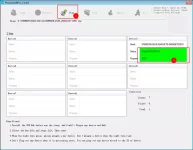
процесс прошивки X96 mate 4GB 32GB
Если ваша приставка не входит в режим прошивки с первой попытки, не беспокойтесь. Некоторые современные модели приставок могут быть капризными. Попробуйте следующее: отключите все кабели, подключенные к медиаплееру, и повторите попытку.
После того как ваша приставка вошла в режим прошивки и процесс начался, дождитесь его завершения. В этот момент лучше не трогать ни приставку, ни кабели, чтобы избежать возможных проблем.
Когда процесс прошивки завершится, в программе прошивки появится сообщение "Finish" (1). В этот момент нажмите на кнопку "STOP" (2) в программе.
Затем аккуратно выньте USB-кабель из порта на приставке.
Посмотреть вложение 1
Подключите приставку к телевизору и к источнику питания. Важно соблюдать следующий порядок: сначала подключите HDMI-кабель к телевизору, а затем подключите питание к приставке. Это поможет избежать проблем с сигналом.
Первый запуск после прошивки может занять больше времени, чем обычный запуск. Пожалуйста, будьте терпеливы и дождитесь завершения загрузки.
После завершения загрузки ваша смарт-приставка X96 Mate будет восстановлена к заводским настройкам по умолчанию.
Начните процесс настройки устройства. Сначала выберите русский интерфейс (если необходимо) и подключитесь к Wi-Fi сети.
После установки соединения с Wi-Fi сетью, вы можете установить ваши любимые приложения и настроить приставку в соответствии с вашими потребностями.
Теперь у вас обновленная и прошитая смарт-приставка, готовая к использованию. Приятного пользования! Если у вас возникнут еще вопросы или потребуется дополнительная помощь, не стесняйтесь обращаться.

Забудьте ограничения и ограниченные возможности вашей смарт-приставки X96 Mate 4GB 32GB. С помощью прошивки на процессоре Allwinner H616 через USB-интерфейс ПК вы можете преобразить это устройство в мощный и умный мультимедийный центр. Откройте перед собой мир бесконечных развлечений и возможностей, создайте индивидуальное устройство, которое отвечает именно вашим потребностям.
С этой уникальной прошивкой вы сможете настроить X96 Mate по своему вкусу, добавить новые функции, расширить список поддерживаемых приложений и усилить производительность устройства. Это простой и эффективный способ дать второе дыхание вашей смарт-приставке, делая ее готовой к новым вызовам и задачам.
Иногда ваша смарт-приставка X96 Mate 4GB 32GB на процессоре Allwinner H616 с Arm Mali G31 MP2 GPU может столкнуться с проблемами в работе операционной системы Android. Иногда вы можете захотеть установить более новую версию Android, и встроенная функция обновления OTA (по воздуху) может не работать по каким-то причинам. В таких случаях прошивка устройства может стать спасением.
Есть несколько способов обновления или прошивки вашей смарт-приставки X96 Mate:
Обновление через OTA (по воздуху): Этот самый простой способ, который предоставляет вам официальное обновление операционной системы без необходимости подключения к компьютеру. Однако, если он не работает, есть другие варианты.
Через microSD карту памяти: Вы можете загрузить официальную прошивку на microSD карту и произвести обновление из меню восстановления устройства. Этот способ подходит, если у вас есть подходящая прошивка.
Через компьютер и USB-кабель: Этот способ более сложен, но он предоставляет более широкие возможности для прошивки и настройки вашей смарт-приставки. Вам потребуется специальное программное обеспечение для прошивки, драйверы и USB-USB кабель. Убедитесь, что кабель короткий (не более 20 см) и не используете переходники.
В этой инструкции мы рассмотрим третий способ, который позволит вам осуществить более глубокую настройку и прошивку вашей смарт-приставки X96 Mate на операционной системе Android 10.0. Следуйте инструкциям, чтобы успешно прошить ваше устройство и наслаждаться улучшенными функциями и производительностью.
В данной статье мы поговорим о третьем способе прошивки вашего устройства через USB-кабель.
[redd]
[/redd]Для начала вам потребуется скачать и установить программу для прошивки приставок на процессоре Allwinner с названием "PhoenixUSBPro". Вы можете скачать ее, перейдя по ссылке ниже:
PhoenixUSBPro
Далее, перейдите по ссылке, соответствующей вашей модели медиаплеера, и скачайте прошивку. После завершения загрузки разархивируйте файлы. Вам понадобится один файл с расширением .img.
Ссылка для скачивания прошивки для модели X96 mate - версии с конфигурацией 4GB RAM и 32GB ROM:
X96 mate - версия для конфигурации 4GB 32GB
Теперь запустите установленную программу "PhoenixUSBPro". В программе выберите опцию "Image" в верхнем левом углу (1) и укажите путь к ранее скачанному файлу прошивки. Затем нажмите на кнопку "Start" (2) в верхней части программы.

Для входа в режим прошивки вашей приставки выполните следующие шаги:
1. Важно помнить, что для прошивки блок питания к приставке подключать не нужно. Для прошивки будет достаточно питания, поступающего через USB-кабель.
2. Подключите USB-кабель типа "Папа-Папа" к компьютеру. Рекомендуется подключать к портам, расположенным на материнской плате компьютера, и избегать использования каких-либо переходников.
3. Найдите кнопку сброса (Reset) на вашей приставке. Для этого используйте тупой пластиковый или деревянный предмет, например, зубочистку или спичку. Не используйте иголку. В случае модели X96 mate, эта кнопка находится внутри AV-порта.
4. Нажмите на кнопку сброса с помощью выбранного инструмента. Вы почувствуете характерный щелчок, который свидетельствует о том, что микрокнопка активирована.

Расположение портов необходимых для прошивки смарт приставки X96 mate 4GB 32GB
1. Нажмите и **не отпускайте** кнопку Reset на вашей приставке.
2. Подключите USB-кабель к порту для прошивки на вашей приставке. Обычно этот порт отличается цветом или обозначением (на приставке X96 mate он может быть светлого цвета).
3. Подождите несколько секунд, **не отпуская кнопку Reset**.
4. После нескольких секунд у вас начнется процесс прошивки. Теперь можно отпустить кнопку Reset.
Пожалуйста, следуйте этим шагам внимательно, чтобы правильно войти в режим прошивки и начать процесс обновления программного обеспечения для вашей приставки.
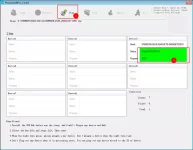
процесс прошивки X96 mate 4GB 32GB
Если ваша приставка не входит в режим прошивки с первой попытки, не беспокойтесь. Некоторые современные модели приставок могут быть капризными. Попробуйте следующее: отключите все кабели, подключенные к медиаплееру, и повторите попытку.
После того как ваша приставка вошла в режим прошивки и процесс начался, дождитесь его завершения. В этот момент лучше не трогать ни приставку, ни кабели, чтобы избежать возможных проблем.
Когда процесс прошивки завершится, в программе прошивки появится сообщение "Finish" (1). В этот момент нажмите на кнопку "STOP" (2) в программе.
Затем аккуратно выньте USB-кабель из порта на приставке.
Посмотреть вложение 1
Подключите приставку к телевизору и к источнику питания. Важно соблюдать следующий порядок: сначала подключите HDMI-кабель к телевизору, а затем подключите питание к приставке. Это поможет избежать проблем с сигналом.
Первый запуск после прошивки может занять больше времени, чем обычный запуск. Пожалуйста, будьте терпеливы и дождитесь завершения загрузки.
После завершения загрузки ваша смарт-приставка X96 Mate будет восстановлена к заводским настройкам по умолчанию.
Начните процесс настройки устройства. Сначала выберите русский интерфейс (если необходимо) и подключитесь к Wi-Fi сети.
После установки соединения с Wi-Fi сетью, вы можете установить ваши любимые приложения и настроить приставку в соответствии с вашими потребностями.
Теперь у вас обновленная и прошитая смарт-приставка, готовая к использованию. Приятного пользования! Если у вас возникнут еще вопросы или потребуется дополнительная помощь, не стесняйтесь обращаться.
